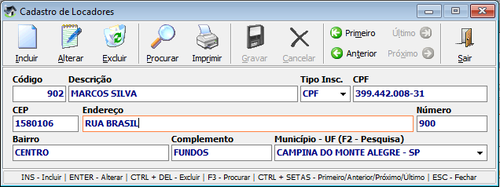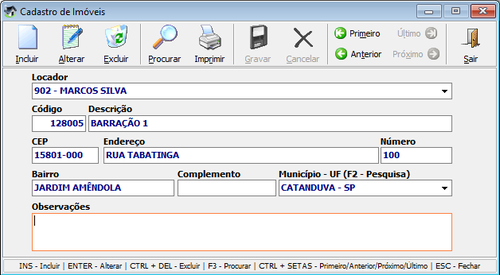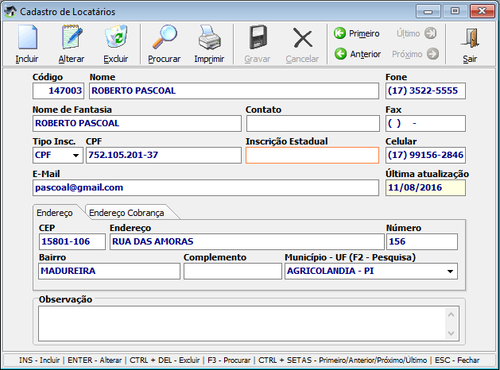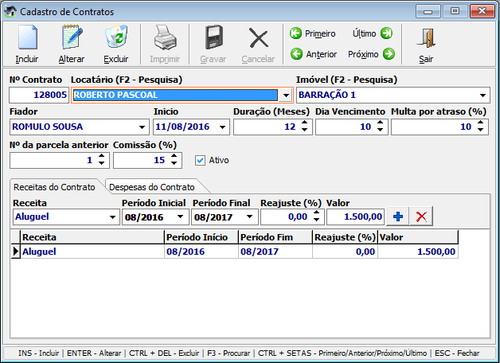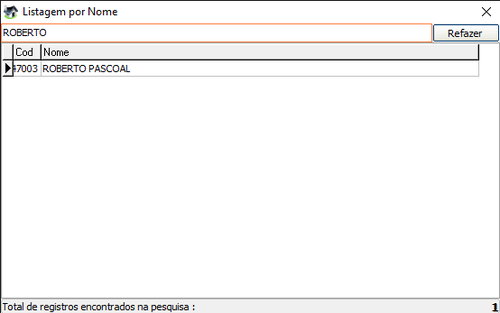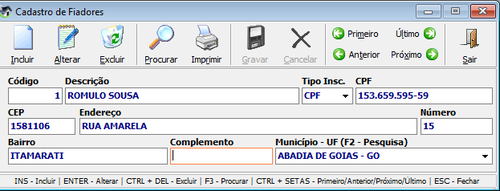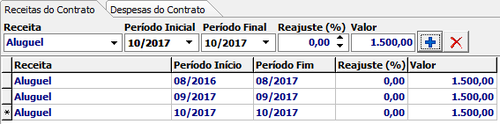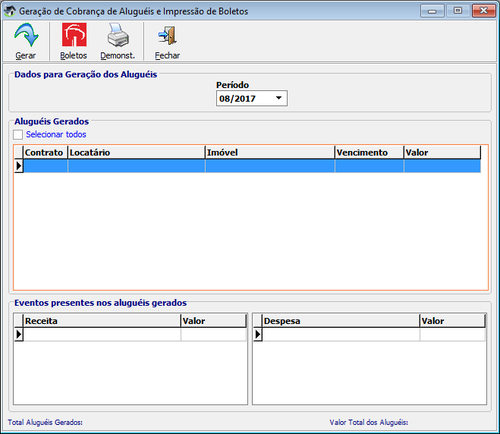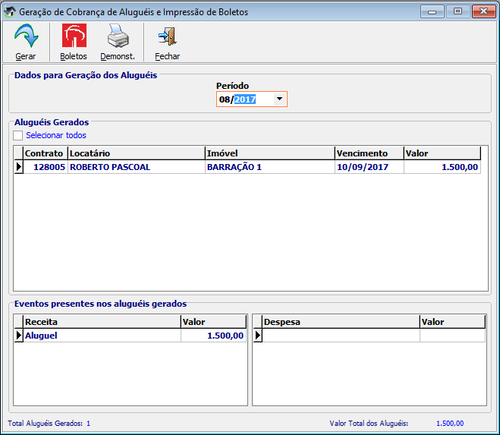Mudanças entre as edições de "Aluguéis"
(→Cadastro de Contratos) |
(→Cadastro de Contratos) |
||
| Linha 119: | Linha 119: | ||
Para cadastrar uma despesa no contrato basta selecionar e despesa no campo '''Despesa''', coloque o período inicial e final o valor e clique no sinal de '''+''', caso tenha outra despesa cadaste do mesmo modo, após isso clique no botão '''Salvar''' na parte superior do contrato. | Para cadastrar uma despesa no contrato basta selecionar e despesa no campo '''Despesa''', coloque o período inicial e final o valor e clique no sinal de '''+''', caso tenha outra despesa cadaste do mesmo modo, após isso clique no botão '''Salvar''' na parte superior do contrato. | ||
| − | == | + | == Geração de Boletos == |
| + | |||
| + | Com o contrato gerado a salvo com todas as informações anteriores, deve-se gerar os alugueis do mês, para isso abra o menu '''''Alugueis >> Geração de Alugues e Boletos''''' ou clique no ícone '''Geração''' na barra de status. | ||
| + | Tela de geração: | ||
| + | |||
| + | [[Arquivo:Geracaobranco.png|500px|thumb|left|Geração do Boleto]] | ||
| + | |||
| + | Note que a tela estará em branco quando abrir digite o período do contrato no campo '''Período''', a exemplo 07/2017 e clique no ícone '''gerar'''. Note que ira ser listado todos os contratos ativos em que tenha esse período cadastrado nos contratos, veja a tela após clicar no ícone '''Gerar''': | ||
| + | |||
| + | [[Arquivo:Geracao1.png|500px|thumb|left|Geração do Boleto]] | ||
| + | |||
| + | Veja que no campo '''Eventos presentes nos alugueis gerados''' ira listar os eventos de Receitas e Despesas cadastrados no contrato. | ||
| + | Alguns ícones desta tela: | ||
| + | |||
| + | '''Boletos''' – Existe a opção de gerar boletos no sistema, para isso deve boletos pré-impressos do banco, são aqueles formulários contínuos que são impressos por impressora matricial, deve-se ter a impressora matricial também. | ||
| + | Basta selecionar o aluguel clicando em cima dele ou marcar o campo '''Selecionar todos''' e clicar em '''Boletos''', será aberto à tela de visualização dos boletos, basta clicar em imprimir para que sejam impressos. | ||
| + | '''Demonst. (Demonstração)''' – Clicando neste ícone será aberta a visualização em que constará um relatório informando o imóvel, endereço e valor do aluguel, necessário para mandar junto com o boleto para a comprovação do mesmo. | ||
Edição das 17h29min de 4 de abril de 2018
O sistema de Controle de Aluguéis foi desenvolvido para fácil controle de Locatários, Imóveis e Recebimento de aluguéis.
Índice
Cadastro de Locadores
Para efetuar um cadastro de um aluguel, deverá seguir uma lista de passos, primeiramente deverá cadastrar na sequência os "Locadores >> Imóveis >> Locatários". Ou clique no ícone Locadores na barra de status.
Ao clicar em Imprimir nesta tela, será possível imprimir a lista de todos os locadores cadastrados no sistema.
Caso deseje alterar alguma informação clique em Alterar, efetue a alteração e clique em salvar.
Para excluir um cadastro clique em Excluir.
Para procurar um cadastro específico clique em Procurar e digite o nome desejado, após encontrar de dois cliques para selecioná-lo e abrir seu cadastro.
Use as setas direcionais Primeiro, Último, Anterior e Próximo para navegar entre os cadastros.
Cadastro de Imóveis
Menu Cadastros >> Imóveis >> Imóveis ou clique no ícone Imóveis na barra de status ou aperte e tecla F2 do teclado.
Ao clicar em Imprimir desta tela, será possível imprimir a lista de todos os Imóveis cadastrados no sistema.
Caso deseje alterar alguma informação clique em Alterar, efetue a alteração e clique em Salvar. Para excluir um cadastro clique em Excluir.
Para procurar um cadastro especifico, clique em Procurar e digite o nome desejado, após encontrar de dois cliques para selecioná-lo e abrir seu cadastro.
Use as setas direcionais Primeiro, Último, Anterior e Próximo para navegar entre os cadastros.
Cadastro de Locatários
Menu Cadastros >> Locatários, ou clique no ícone Locatários na barra de status ou aperte a tecla F3 do teclado.
Ao clicar em Imprimir nesta tela, será possível imprimir a lista de todos os locatários cadastrados no sistema.
Caso deseje alterar alguma informação clique em Alterar, efetue a alteração e clique em Salvar.
Para excluir um cadastro clique em Excluir.
Para procurar um cadastro específico clique em Procurar e digite o nome desejado, após encontrar de dois cliques para selecioná-lo e abrir seu cadastro.
Use as setas direcionais Primeiro, Último Anterior e Próximo para navegar entre os cadastros.
Cadastro de Contratos
Após cadastrar o Locador, Imóvel e Locatário poderemos gerar o contrato de aluguel, entre em menu Cadastros >> Contratos, ou clique no ícone Contratos na barra de status, ou aperte a tecla F4 do teclado. Caso deseje alterar alguma informação clique em Alterar, efetue a alteração e clique em salvar. Para excluir um cadastro clique em Excluir. Para procurar um cadastro especifico clique em Procurar e digite o nome especifico desejado, após encontrar de dois cliques para selecioná-lo e abrir seu cadastro. Use as setas direcionais Primeiro, Ultimo, Anterior e Próximo para navegar entre os cadastros.
Para cadastrar o contrato basta clicar em Incluir, para inserir o locatário e imóvel clique na seta nos campos do locatário ou imóvel e selecione o desejado, caso tiver muitos cadastros poderá clicar no campo respectivo e apertar a tecla F2, será aberto uma tela de pesquisa onde poderá colocar o nome para achar com mais facilidade.
Tela de pesquisa ao apertar a tecla F2 vai listar todos os cadastros dos respectivos campos, se estiver no campo dos locatários vão aparecer somente os locatários, campo dos imóveis será a mesma situação. Poderá digitar o nome para ficar mais fácil:
Prosseguindo com o cadastro do aluguel, encontrará campo Fiador este campo poderá cadastrar os fiadores em menu Cadastros >> Fiadores
Ao clicar em Imprimir desta tela será possível imprimir a lista de todos os Fiadores cadastrados no sistema. Caso deseje alterar alguma informação clique em Alterar, efetue a alteração e clique em salvar. Para excluir um cadastro clique em Excluir. Para procurar um cadastro especifico clique em Procurar e digite o nome especifico desejado, após encontrar de dois cliques para selecioná-lo e abrir seu cadastro. Use as setas direcionais Primeiro, Ultimo, Anterior e Próximo para navegar entre os cadastros.
Continuando com o cadastro, preencha os campos:
Inicio – Se refere ao inicio do contrato
Duração – Que se refere à duração do contrato
Dia de vencimento – Será o dia de pagamento do aluguel
Multa por atraso – Este campo não influencia em nada no sistema, serve apenas para controle interno, saber qual contrato tem ou não multa e a porcentagem.
N° da parcela anterior – Este campo deve ser utilizado para informar o número do último recibo emitido manualmente ou em outro sistema para que o sistema faça a emissão de recibos com a numeração vigente, ou seja, que está atualmente em uso. Por exemplo, se o recibo que tem impresso esta com o número 15, coloque 15 neste campo para que o primeiro recibo gerado pelo sistema saia com o número 16 continuando assim a numeração dos recibos. Se o primeiro recibo a ser emitido será pelo Controle de Aluguéis, deixe este campo com o valor 0 (zero).
Comissão – Este campo não influencia em nada no sistema, serve apenas para controle interno, saber o percentual de comissão que determinado contrato possui.
Ativo – Este campo deve ser utilizado quando o contrato estiver terminado ou não deseja mais gerar alugueis, marque ele e clique em Salvar para que fique inativo no sistema.
Aba Receitas do Contrato
Nesta aba poderá cadastrar todas as receitas que terá no contrato, como o próprio aluguel, despesas como IPTU, agua, taxa de condomínio, entre outras, caso precise de alguma taxa que não tenha na listagem deste campo poderá cadastrar em menu Cadastros >> Imóveis >> receitas.
Período Inicial e Final – Nestes campos será cadastrado o inicio do contrato e o fim dele, será a partir destes campos que serão gerados os recibos dos alugueis durante o contrato. A duas formas para isso, a primeira é cadastrar mês a mês como na imagem abaixo:
Porem desta forma, o trabalho se tornara mais trabalho no caso de muitos aluguéis, pois todo mês terá que entrar no cadastro do contrato e cadastrar o respectivo mês. Como fazer: Suponhamos que o contrato é de 08/2017 até 10/2017 insira a receita do aluguel no campo receita, campo período inicial coloque 08/2017 e campo período final coloque 10/2017, insira a porcentagem no campo reajuste caso tenha*, clique no sinal de + para gravar se tiver outra receita cadastre do mesmo modo, após isso clique no botão Salvar na parte superior do contrato.
- Note que há um campo chamado Reajuste este campo é de controle interno, não interfere em valores do contrato, serve somente para saber o quanto de reajuste que houve em determinado contrato.
A segunda possibilidade é cadastrar as receitas do contrato como na imagem abaixo:
A forma mais adequada e fácil que recomendamos é cadastrar a totalidade do contrato, por exemplo, contrato será do período 01/2017 até 12/2017, portanto cadastre no campo Período inicial 01/2017 e no campo Período final 12/2017, , insira a porcentagem no campo reajuste caso tenha, clique no sinal de + para gravar, se tiver outra receita cadastre do mesmo modo, após isso clique no botão Salvar na parte superior do contrato.
Aba Despesas do Contrato
Nesta aba poderá cadastrar todas as despesas de contrato, como por exemplo, Imposto de Renda, Desconto do aluguel, entre outras, caso precise cadastrar alguma despesa especifica poderá cadastra-la em menu Cadastros >> Imóveis >> Despesas. Para cadastrar uma despesa no contrato basta selecionar e despesa no campo Despesa, coloque o período inicial e final o valor e clique no sinal de +, caso tenha outra despesa cadaste do mesmo modo, após isso clique no botão Salvar na parte superior do contrato.
Geração de Boletos
Com o contrato gerado a salvo com todas as informações anteriores, deve-se gerar os alugueis do mês, para isso abra o menu Alugueis >> Geração de Alugues e Boletos ou clique no ícone Geração na barra de status. Tela de geração:
Note que a tela estará em branco quando abrir digite o período do contrato no campo Período, a exemplo 07/2017 e clique no ícone gerar. Note que ira ser listado todos os contratos ativos em que tenha esse período cadastrado nos contratos, veja a tela após clicar no ícone Gerar:
Veja que no campo Eventos presentes nos alugueis gerados ira listar os eventos de Receitas e Despesas cadastrados no contrato. Alguns ícones desta tela:
Boletos – Existe a opção de gerar boletos no sistema, para isso deve boletos pré-impressos do banco, são aqueles formulários contínuos que são impressos por impressora matricial, deve-se ter a impressora matricial também. Basta selecionar o aluguel clicando em cima dele ou marcar o campo Selecionar todos e clicar em Boletos, será aberto à tela de visualização dos boletos, basta clicar em imprimir para que sejam impressos. Demonst. (Demonstração) – Clicando neste ícone será aberta a visualização em que constará um relatório informando o imóvel, endereço e valor do aluguel, necessário para mandar junto com o boleto para a comprovação do mesmo.